소개
이 문서에서는 Umbrella와 Autotask의 통합을 구성하는 방법에 대해 설명합니다.
개요
Cisco Umbrella Autotask 통합을 통해 Autotask에서 티켓을 자동으로 생성하여 MSP가 감염 가능성이 있는 엔드포인트에 대한 알림을 받을 수 있습니다. 또한 Cisco Umbrella Dashboard와 "OpenDNS_Umbrella"라는 Autotask Autotask 설치 제품(자동으로 생성됨) 간에 서비스 구축 상태 및 가치 데이터도 전달합니다.
통합 단계:
- 사전 요구 사항
- 초기 자동 작업 인증 및 Cisco Umbrella 설정
- Autotask 티켓팅 구성
- Cisco Umbrella의 회사 매핑
- "OpenDNS_Umbrella" 구성 항목 설정
사전 요구 사항
이 표에는 설치를 위한 기본 소프트웨어 요구 사항이 포함되어 있습니다.
|
소프트웨어
|
버전
|
호스팅된 모델
|
|
Cisco Umbrella
|
해당 없음
|
호스팅됨
|
|
자동 작업
|
6.0 이상
|
호스팅됨
|

참고: PSA 통합은 한 번에 하나만 추가할 수 있습니다. 이미 Connectwise 통합을 구성한 경우 Autotask 설정을 진행하기 전에 대시보드에서 이를 삭제해야 합니다.
초기 자동 작업 인증 및 Cisco Umbrella 설정
인증을 위한 사용자 설정:
AutoTask API에 연결하려면 Cisco Umbrella에 Autotask에 대한 로그인이 필요합니다. 새 사용자 자원 계정 또는 기존 공유 로그인이 될 수 있습니다.
- 기존 사용자: 통합에 사용하는 자동 작업 로그인이 이미 있는 경우 계정이 API 사용자로 설정되어 있는지 확인하십시오. 어카운트는 2단계 인증을 사용하지 않아야 합니다.
- 새 사용자: 새 사용자 리소스를 생성하려면
- Autotask 대시보드에 로그인합니다.
- Admin(관리) > CiscoResources (Users)(Cisco 리소스(사용자)) > New(새로 만들기)를 선택합니다.
- HR 탭 아래에 사용자에 대한 개인 정보 요구사항을 입력합니다.
- Security(보안) 탭에서 이 사용자의 Security Level(보안 수준)이 "API User (system)"로 설정되어 있는지 확인합니다.

참고: 인증용 사용자는 Admin(관리) > Features & Settings(기능 및 설정) > Resources/Users (HR)(리소스/사용자) > Security(보안) > Protected Data Permission(보호된 데이터 권한) > [authentication(인증) 사용자]에서 "View Unprotected Data(보호되지 않은 데이터 보기)" 확인란을 선택해야 합니다.
어카운트가 생성되거나 선택되면 Umbrella for MSPs(MSP용 우산)로 이동합니다.
- MSP Settings(MSP 설정) > PSA Integration Details(PSA 통합 세부사항)로 이동합니다.
- 통합 마법사를 열려면 통합 설정을 선택합니다.
- PSA 선택에서 통합 유형으로 자동 작업을 선택한 다음 저장 후 계속을 선택합니다.
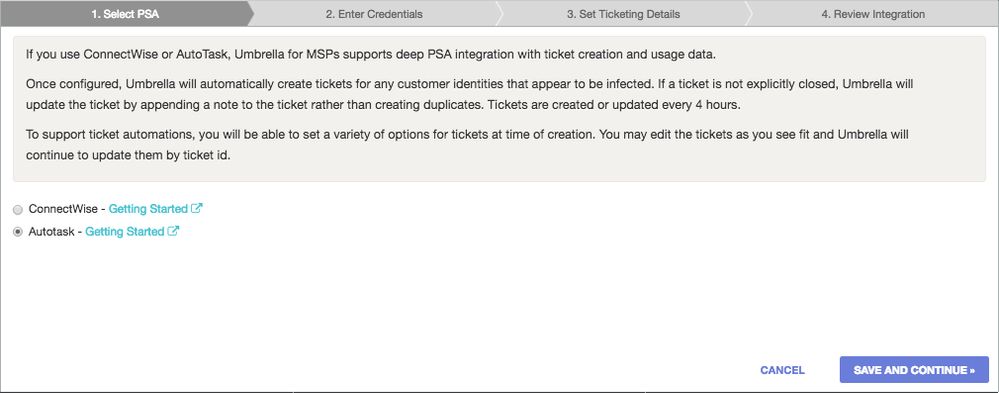
- 다음으로 이전에 선택한 계정(이메일 주소 및 비밀번호)을 입력하고 자격 증명을 확인하여 자재 청구 코드를 선택하라는 메시지가 표시됩니다.
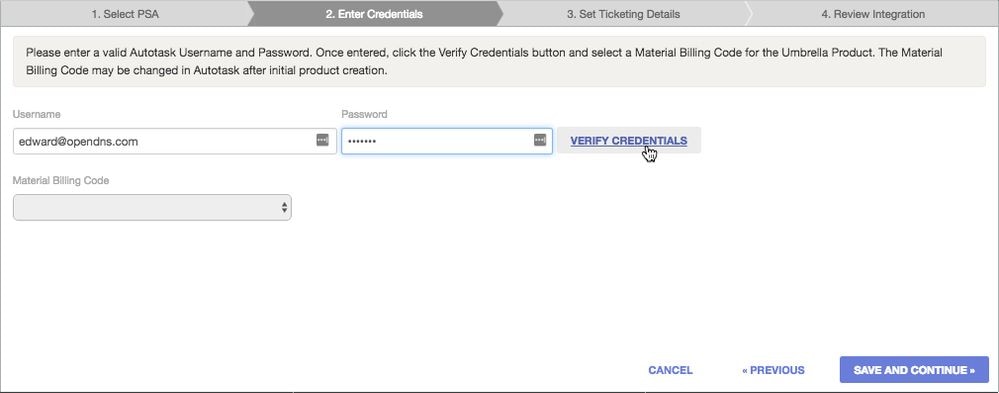
적절한 자재 청구 코드를 선택합니다.
인증된 후에는 자재 청구 코드에 기존 자동작업 자재 청구 코드와 함께 선택한 항목이 표시됩니다. 원하는 경우 나중에 Autotask 내의 "OpenDNS_Umbrella" 제품에 대한 자재 청구 코드를 변경할 수 있습니다.
저장 및 계속을 선택합니다.
Autotask 티켓팅 구성
MSP용 Cisco Umbrella는 Autotask Service Desk 큐 내에서 티켓을 생성하여 작업이 필요한 감염된 호스트를 사전에 알려줍니다. 올바르게 통합되면 Cisco Umbrella는 감염된 호스트가 포함되어 있는지 자동으로 확인하고 티켓을 생성합니다.
Cisco Umbrella에서 서비스 대기열 티켓을 생성하는 방법:
현재 Autotask Service Desk 대기열 내에서 티켓을 생성하려면 이 조건을 충족해야 합니다.
- Cisco Umbrella는 차단되는 "봇넷 활동"에 대한 ID를 모니터링합니다. 이 활동은 감염된 엔드포인트를 나타내며, Cisco Umbrella는 업데이트를 위한 "콜 홈", 도난 데이터 업로드 또는 봇넷 참여 시도를 능동적으로 차단하고 있습니다. 조직의 ID가 "봇넷(botnet)"으로 분류된 사이트에 반복적으로 연결하려고 하는 경우 즉, Cisco Umbrella가 피해를 억제하는 동안 머신이 악성코드에 감염되었으며 치료를 위해 사용자의 추가 조치가 필요합니다.
- Cisco Umbrella는 악성코드 또는 드라이브 바이 다운로드와 같은 카테고리의 감염을 방지할 때 알림을 생성하지 않습니다. 이러한 이벤트가 사용자가 악성 사이트를 방문하는 것을 예방적으로 차단하기 때문입니다. 추가 작업은 필요하지 않습니다.
- Cisco Umbrella는 4시간마다 Cisco Umbrella for MSP 콘솔에서 PSA 조직에 매핑된 모든 조직을 검사합니다.
- 상담원이 설치된 컴퓨터 또는 네트워크와 같은 단일 ID에 4시간 블록 내에 "쿼리 임계값"(기본적으로 3개)보다 많은 봇넷 이벤트가 있는 경우 Cisco Umbrella Integration은 통합 마법사의 티켓팅 세부 정보 통합에서 정의한 서비스 데스크 내에서 티켓을 자동으로 엽니다. 여기서 쿼리 임계값을 변경할 수 있습니다.
- 동일한 ID가 다음 4시간 창(또는 그 이후의 다른 시간 창)에서 추가 봇넷 활동을 계속 생성하고 티켓이 열려 있는 경우 추가 데이터가 티켓에 추가됩니다.
- Cisco Umbrella는 티켓 번호로 티켓을 참조하며, 티켓을 다른 서비스 데스크 대기열로 이동하거나 복사본이 변경되더라도 불필요한 복사를 생성하지 않습니다.
- 티켓이 Closed(종료됨)로 표시된 경우, 동일한 ID에 대한 새로운 봇넷 관련 보안 이벤트(예: 재감염)인 것으로 간주되어 새 티켓이 생성됩니다.
티켓팅 세부 정보 설정:
통합 마법사를 사용하는 경우에는 통합 마법사의 3단계에 있습니다. 나중에 티켓팅을 구성하는 경우 PSA Integration(PSA 통합) > Integration Details(통합 세부사항)를 선택합니다.이제 자격 증명이 활성화된 것으로 표시되지만 티켓팅은 비활성화된 것으로 표시됩니다.

- Ticketing(티켓팅) > Disabled(비활성화됨)를 선택하면 Set Ticketing Details(티켓팅 세부사항 설정)로 이동합니다.
- 먼저 대기열을 선택합니다. 이 예에서는 Triage 대기열을 사용하여 티켓을 둡니다. 추가 필드를 채우려면 먼저 큐를 선택해야 합니다.
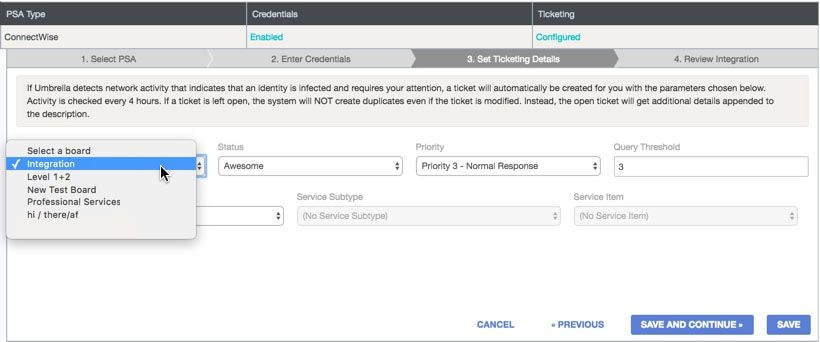 215690567
215690567
- 큐를 선택한 후, 나머지 필드에 대한 세부 정보가 채워질 때까지 몇 초 정도 기다린 다음 적절한 필드를 선택합니다. Cisco Umbrella Dashboard의 각 필드는 선택한 Service Desk 대기열의 티켓 내에서 해당 필드에 매핑됩니다.
각 필드에 대한 정확한 매개변수는 구현에 따라 약간 다릅니다. 참고 필드 중 하나는 쿼리 임계값입니다. 이는 티켓이 생성되기 전에 차단된 단일 ID의 봇넷 활동 수입니다.
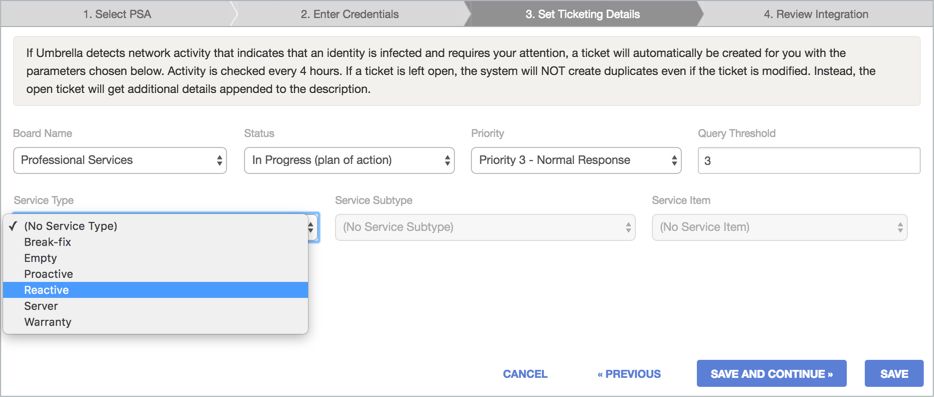
- 해당되는 모든 필드를 작성한 다음 저장 후 계속 진행을 선택합니다.
통합의 네 번째 및 마지막 단계에서는 모든 설정을 검토하여 원하는 대로 구성할 수 있습니다.

참고: 테스트 티켓을 생성하려면 Cisco Umbrella Support에 문의하여 요청을 제출하십시오. 이 티켓은 Autotask 티켓팅 규칙을 준수합니다.
Cisco Umbrella의 회사 매핑
고객 회사를 매핑하면 통합이 가능하며 티켓 및 설치된 제품을 고객 계정과 연결할 수 있습니다. 설치된 제품 "OpenDNS_Umbrella"에는 Cisco Umbrella의 고객 사용 및 효율성에 대한 중요한 통계가 포함되어 있으며 5단계에서 구성됩니다.
Autotask와 Cisco Umbrella 간에 고객을 동기화하려면 각 고객의 Account ID가 있어야 합니다. 기본적으로 자동 작업에는 표시되지 않습니다.
- Autotask 대시보드에서 고객 ID를 보려면 CRM을 선택한 다음 드롭다운 목록에서 My Accounts를 선택합니다. 각 어카운트는 어카운트 이름을 두 번 클릭하여 표시되는 해당 어카운트의 속성에 어카운트 ID가 있습니다. 그러면 어카운트 ID가 표시되는 팝업 창이 열립니다.
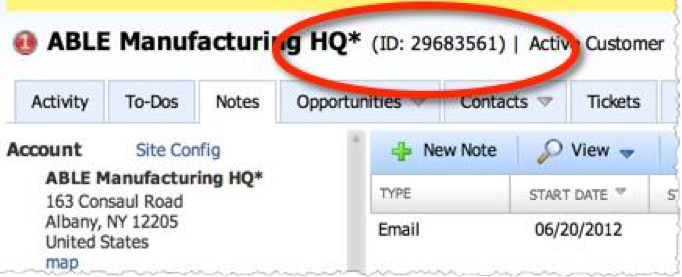
- 개요에서 고객의 모든 계정 ID를 보려면 새 열을 표시해야 합니다. 열을 마우스 오른쪽 단추로 클릭하여 열 선택기를 표시합니다.
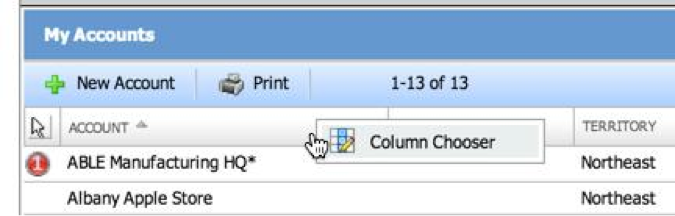
- 열 선택기에서 Account ID 열을 Selected Columns로 이동합니다.
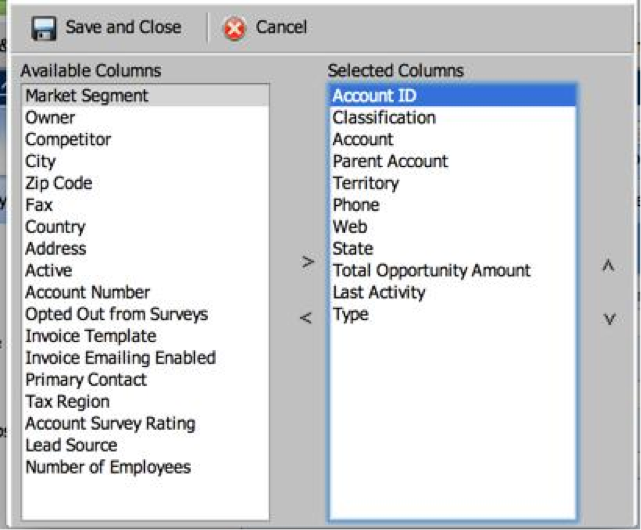
고객의 계정 ID가 표시됩니다.
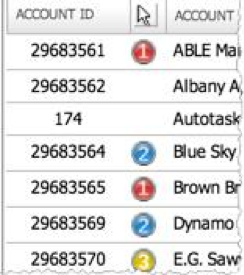
- 고객의 어카운트 ID가 있으면 MSP용 Cisco Umbrella로 돌아갑니다.
- Customer Management로 이동하여 콘솔에서 구성한 고객 목록을 표시합니다
참고: 여기에 나열된 고객이 없는 경우 MSP용 Cisco Umbrella MSP에 고객을 추가해야 합니다. 자세한 내용은 Cisco Umbrella for MSPs 사용 설명서를 참조하십시오.
- 그런 다음 Autotask에 매핑할 고객을 선택합니다. 이 예에서는 "Able Manufacturing Co."를 사용합니다.
- 앞에서 Able Manufacturing Co.의 계정 ID가 29683561인 것을 확인했습니다. 고객의 이름을 선택한 다음 PSA ID 필드 아래에 회사 계정 ID를 입력하십시오.
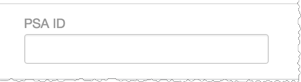
- Save(저장)를 선택하여 변경을 확인합니다. 통합이 활성화되었다는 확인 메시지가 표시됩니다. 그 시점부터 PSA ID가 Customer Details(고객 세부사항)에서 활성화된 고객 옆에 표시됩니다.
- 통합이 활성화되었는지 확인하려면 Centralized Reports(중앙 집중식 보고서) > Deployment Status(구축 상태)로 이동합니다. 작동 중인 경우 PSA Status(PSA 상태) 열이 채워집니다.
- 유효한 PSA ID가 있는 조직이 녹색 활성 상태로 표시됩니다.
- PSA ID 값이 없는 조직은 회색 비활성 상태로 표시됩니다.
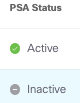 360053576152
360053576152
"OpenDNS_Umbrella" 구성 항목 설정(선택 사항)
PSA 회사 ID가 성공적으로 통합되면 OpenDNS_Umbrella라는 설치 제품/컨피그레이션 항목이 자동으로 생성됩니다.
Directory(디렉토리) > Accounts(계정)에서 구성 항목을 보고 4단계에서 통합한 계정 중 하나를 선택할 수 있습니다. 이제 이 계정 내에 OpenDNS_Umbrella에 대한 구성 항목이 있습니다.
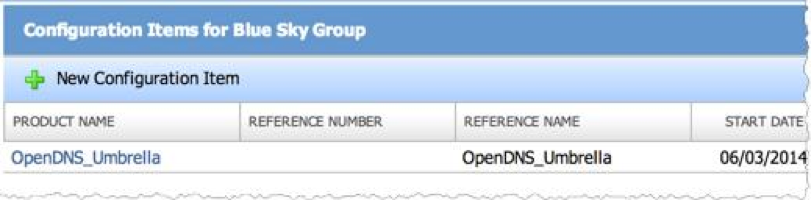
기본적으로 구성 항목에는 가능한 모든 필드와 통합에서 추가한 Cisco Umbrella 필드가 포함되어 있습니다. 일부 필드는 Cisco Umbrella에 적용되지 않으므로 채워지지 않습니다(예: Brand 또는 Make & Model).
이러한 필드를 포함하지 않도록 제품을 변경하려면 Cisco Umbrella에 대해 고유한 컨피그레이션 유형을 설정합니다.
구성 유형 설정
Cisco Umbrella 통합을 통해 Autotask에서 생성된 컨피그레이션 항목은 Cisco Umbrella 자동 업데이트 정보를 위한 UDF(사용자 정의 필드)를 생성합니다. 기본적으로 새 제품에는 모든 UDF가 표시되며 구성 항목 유형이 권장됩니다. 현재 Autotask API의 제한으로 인해 Autotask 내에서 구성 항목 유형 생성은 사용자나 Autotask 관리자의 수동 개입으로 제한됩니다. 이 표에서는 구성 항목 유형에 추가해야 하는 모든 필드의 목록을 제공합니다.
|
#
|
필드 이름
|
유형
|
|
1
|
조직 ID
|
텍스트(한 줄)
|
|
2
|
최종 업데이트
|
텍스트(한 줄)
|
|
3
|
패키지
|
텍스트(한 줄)
|
|
4
|
시트
|
텍스트(한 줄)
|
|
5
|
총 네트워크 수
|
텍스트(한 줄)
|
|
6
|
지난 7일 동안 활성화된 네트워크
|
텍스트(한 줄)
|
|
7
|
지난 7일 동안 네트워크가 비활성 상태임
|
텍스트(여러 줄)
|
|
8
|
구축된 Umbrella 에이전트
|
텍스트(한 줄)
|
|
9
|
지난 7일 동안 활성 상태인 Umbrella 상담원
|
텍스트(한 줄)
|
|
10
|
지난 7일 동안 Umbrella 상담원 비활성
|
텍스트(여러 줄)
|
|
11
|
지난 달 DNS 쿼리
|
텍스트(한 줄)
|
|
12
|
지난 달 악성코드 감염 예방
|
텍스트(한 줄)
|
|
13
|
지난달 봇넷 감염 포함
|
텍스트(한 줄)
|
|
14
|
지난 달 상위 도메인
|
텍스트(여러 줄)
|
|
15
|
지난 달에 차단된 상위 도메인
|
텍스트(여러 줄)
|
|
16
|
지난 달 상위 범주
|
텍스트(여러 줄)
|
Autotask에서 새 구성 항목 유형의 설정에 익숙하지 않은 사용자의 경우 다음 지침에 따라 시스템에 새 레코드를 만드십시오.
- Autotask에 관리자로 로그인합니다.
- 상단 메뉴를 사용하여 Admin 섹션으로 이동합니다.
- Products and Services(제품 및 서비스) > Products(제품) > Configuration Items(컨피그레이션 항목)로 이동하고 "Configuration Items Types(컨피그레이션 항목 유형)"를 선택합니다.
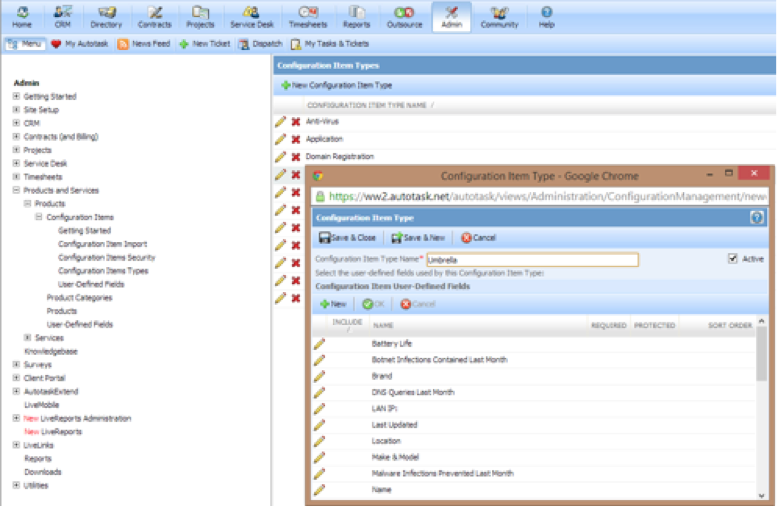
- 새 구성 항목 유형 메뉴 옵션을 선택합니다.
- 새 구성 항목 유형의 이름을 입력합니다.
- 새로 만들기를 선택하고 맨 위의 첫 번째 필드에 대한 필드 정보를 입력합니다.
- 테이블의 모든 필드를 새 항목 유형에 추가할 때까지 6단계를 반복합니다.
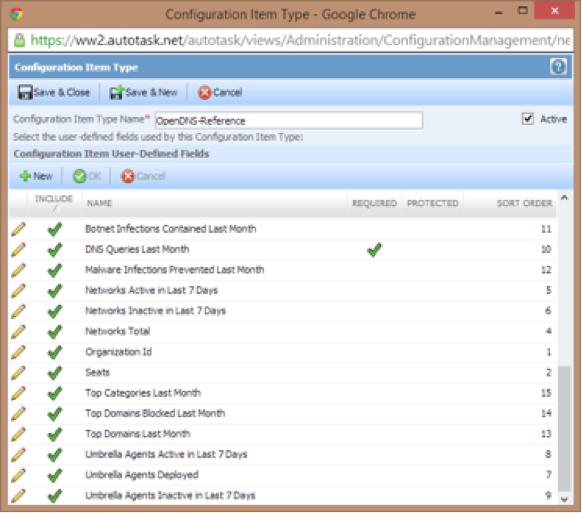
- 새 구성 항목 유형을 저장하고 닫습니다.
제품 설정
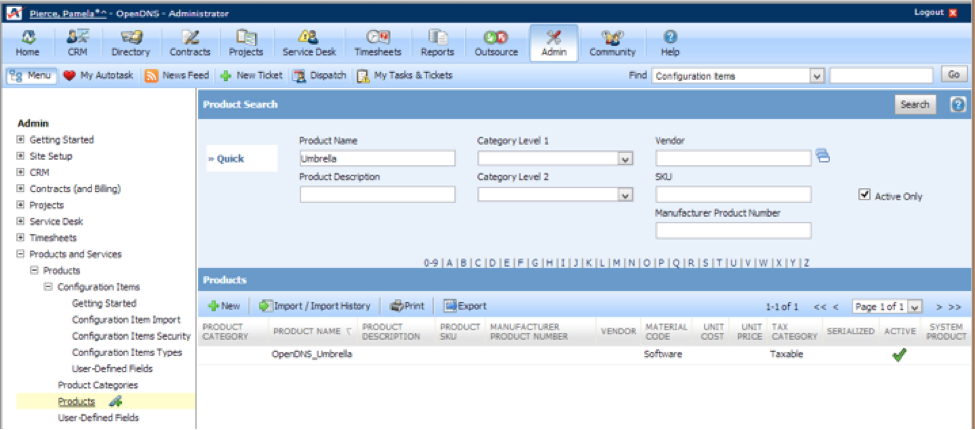
Cisco Umbrella 통합은 Autotask 구현 내에 제품을 자동으로 생성하여 구성 항목을 생성 시 연결할 수 있습니다. 시스템에서 제품이 생성된 후 Cisco Umbrella에서는 비즈니스 표준과 요구 사항을 가장 잘 반영하는 설정으로 제품 정의를 업데이트할 것을 권장합니다.
제품 정의를 식별하고 설정을 업데이트하려면 다음 단계를 수행합니다.
- Autotask에 관리자로 로그인합니다.
- 상단 메뉴를 사용하여 Admin 섹션으로 이동합니다.
- Products and Services(제품 및 서비스) > Products(제품)로 이동하여 Products(제품)를 선택합니다.
- 제품 이름 검색 필드에 "Umbrella"를 입력하고 검색을 선택합니다.
- Umbrella 제품을 선택하여 해당 세부사항을 확인합니다.
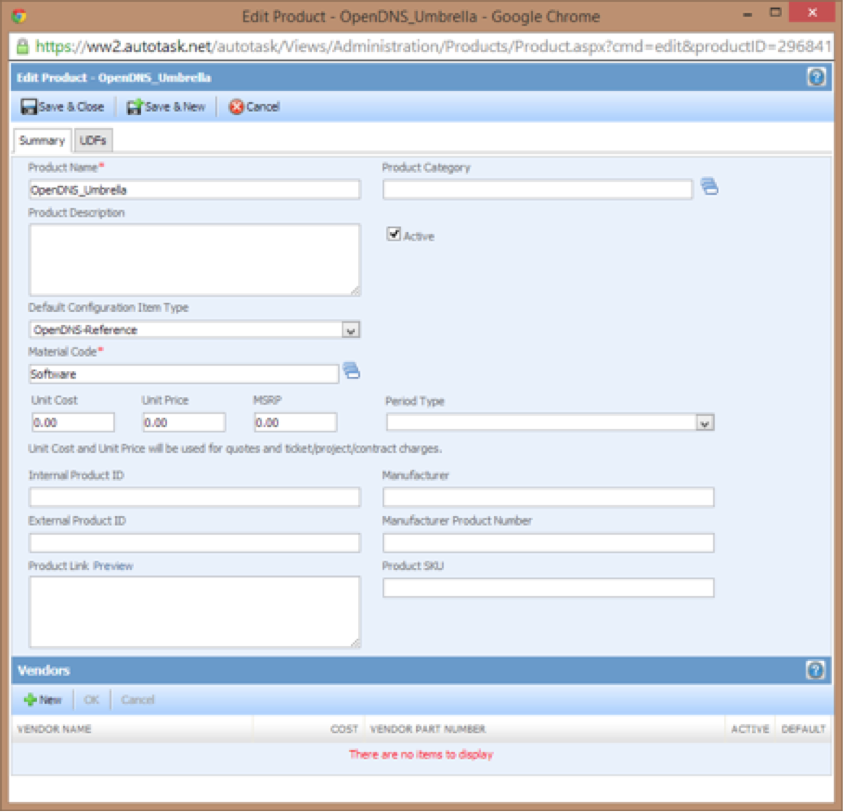
- 원하는 설정을 반영하도록 제품 정의를 업데이트합니다.
- 저장 및 닫기를 선택합니다.
참고:
- 제품 이름 문자열을 "OpenDNS_Umbrella"에서 다른 문자열로 변경하지 마십시오. 이렇게 하면 통합이 중단되지만 이름을 바꾼 경우에는 다시 이름을 변경하여 문제를 해결하십시오.
- "활성: 이(가) 스크린샷에 표시된 대로 선택됩니다.
구성 항목에 업데이트되어 포함된 각 Cisco Umbrella AutoTask 필드의 정의가 다음 표에 나열되어 있습니다.
|
필드
|
설명
|
|
조직 ID
|
Umbrella 내부 조직 ID
|
|
최종 업데이트
|
Umbrella와의 마지막 동기화가 수행된 날짜
|
|
시트
|
이 회사에 적용된 총 좌석 수입니다.
|
|
총 네트워크 수
|
이 회사에 적용된 총 네트워크 수
|
|
활성 네트워크(7일)
|
지난 7일 동안의 총 활성 네트워크 수
|
|
비활성 네트워크(7일)
|
지난 7일 동안 비활성 상태인 네트워크 이름 목록
|
|
구축된 Umbrella 에이전트
|
구축된 Umbrella Roaming 에이전트 수
|
|
Umbrella 상담원 활성 7일
|
지난 7일 동안 활성 상태인 Umbrella Roaming 상담원 수
|
|
Umbrella 상담원 비활성 7일
|
지난 7일 동안 비활성화된 Umbrella Roaming 에이전트 ID의 이름
|
|
지난 달 DNS 쿼리
|
이전 달에서 이 회사에 대한 총 DNS 요청 수
|
|
지난 달 악성코드 감염 예방
|
이전 달에 액세스하지 못한 악성코드 호스팅 사이트 수
|
|
지난달 봇넷 감염 포함
|
이전 달에 액세스하지 못한 봇넷 명령 및 제어를 호스팅하는 사이트 수
|
|
지난 달 상위 도메인
|
이전 달에서 가장 많이 액세스한 도메인의 이름 목록
|
|
지난 달에 차단된 상위 도메인
|
이전 달에서 가장 자주 차단된 도메인의 이름 목록
|
|
지난 달 상위 범주
|
범주당 요청 수를 포함하여 이전 달에서 가장 자주 요청한 콘텐츠 범주 목록
|

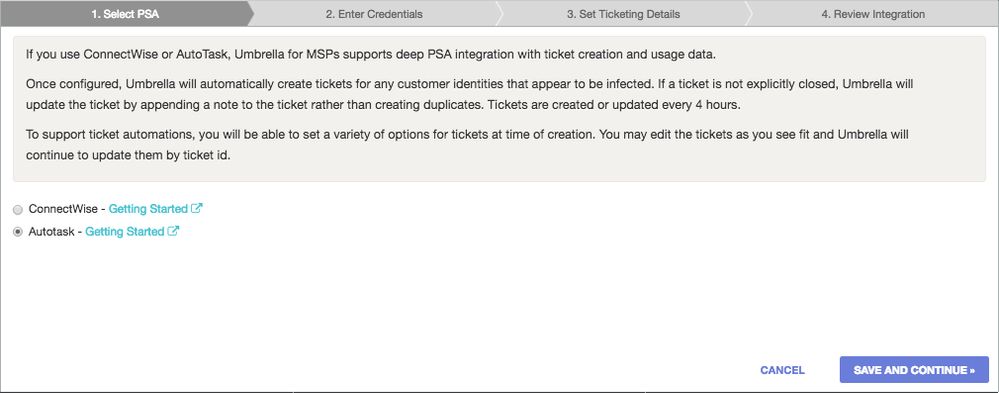
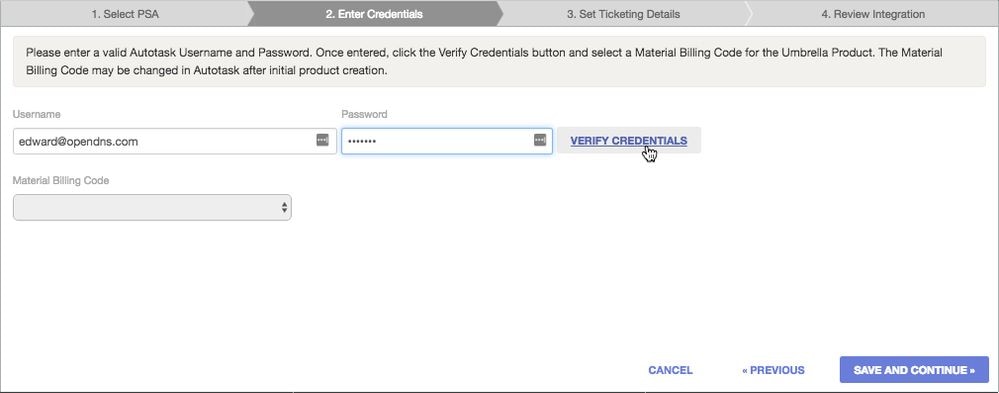

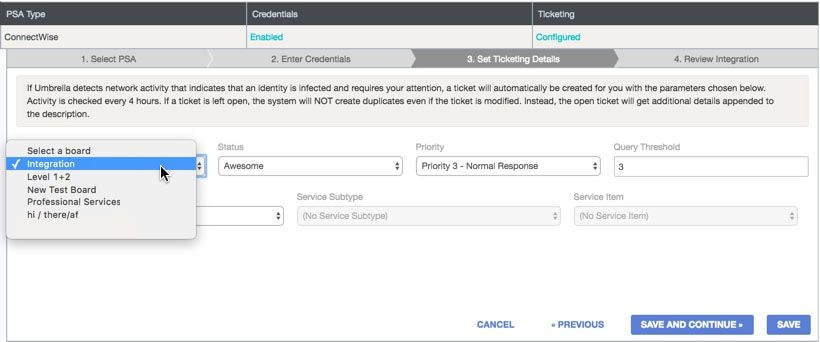
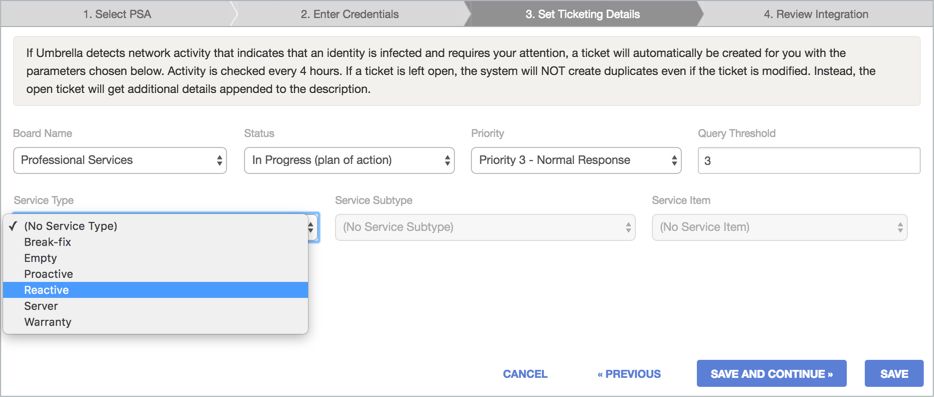
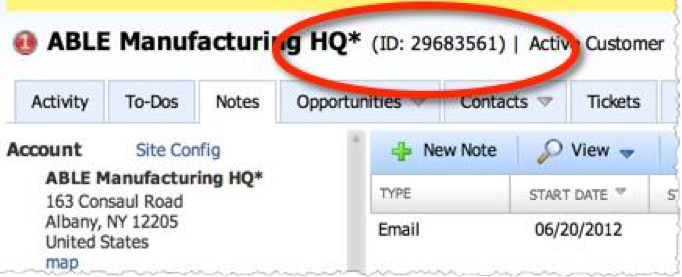
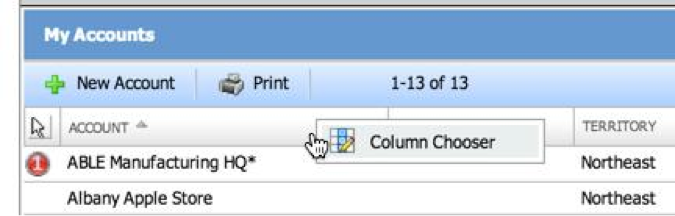
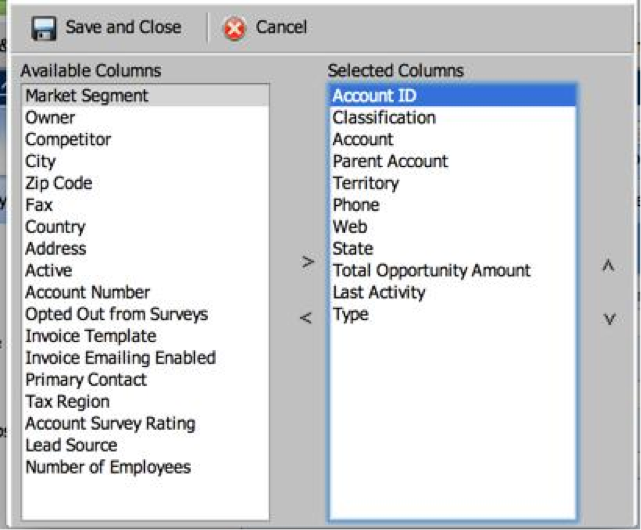
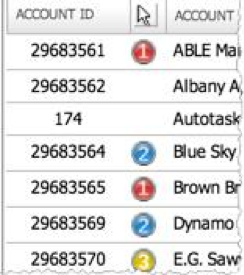
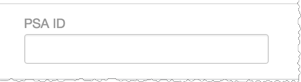
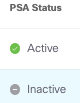
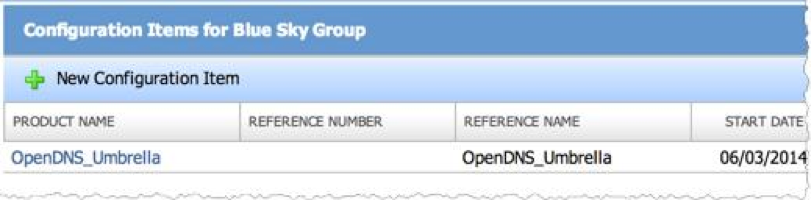
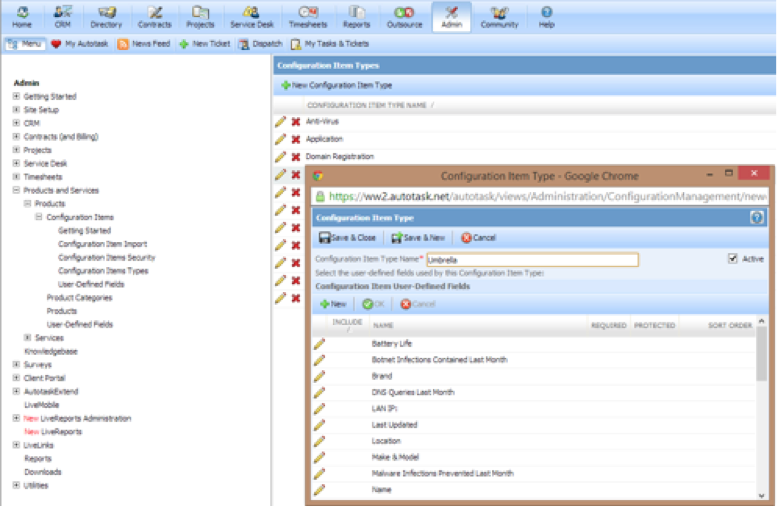
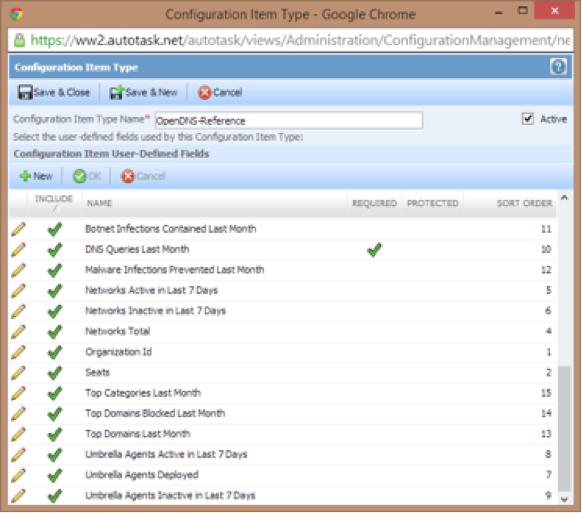
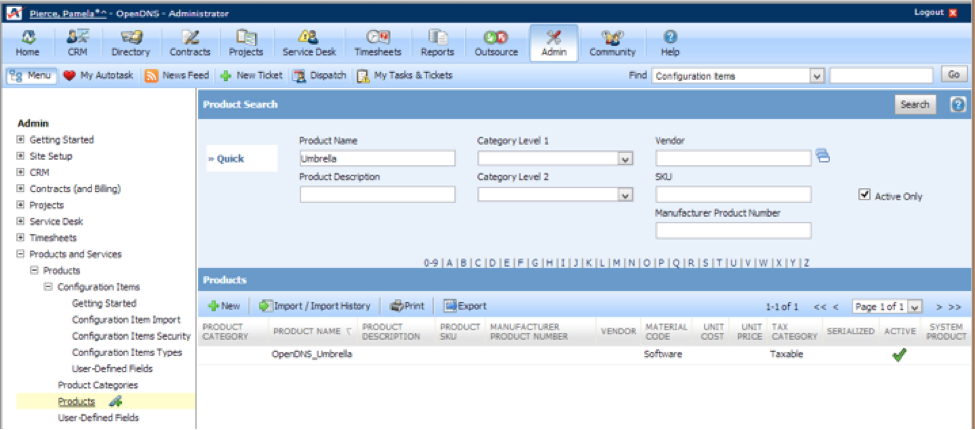
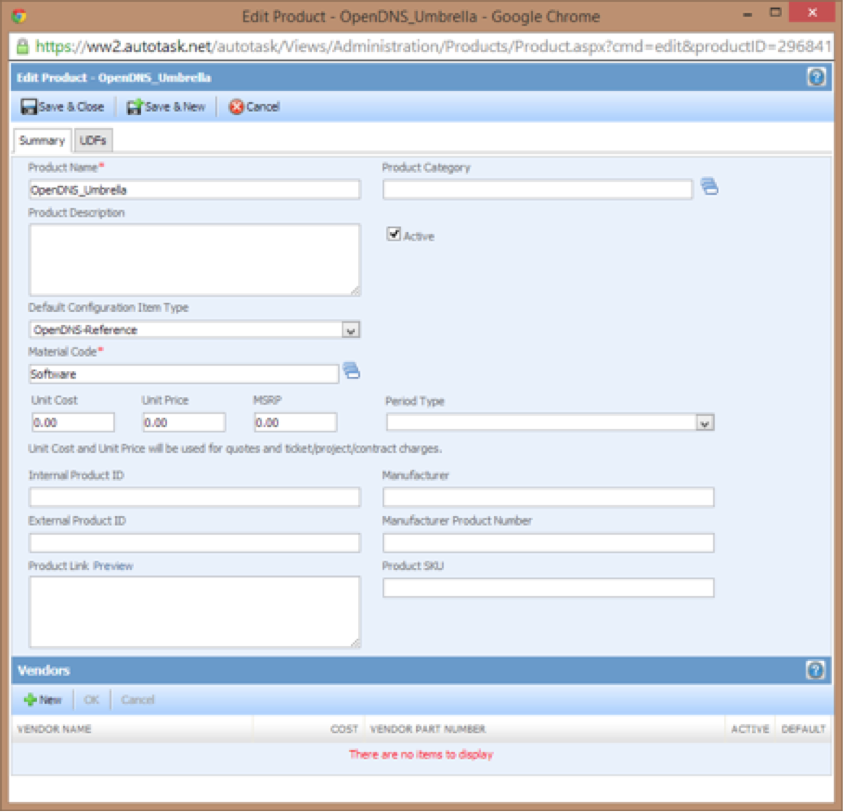
 피드백
피드백